Cách chọn toàn bộ cột trong Excel hoặc hàng bằng phím tắt
Trong bài này, chúng ta sẽ tìm hiểu cách chọn toàn bộ cột trong excel và cách chọn hàng lỗ hoặc bảng bằng cách sử dụng các phím tắt trên bàn phím.
Trong khi chuẩn bị báo cáo và bảng điều khiển trong Excel, việc chọn toàn bộ một cột bằng chuột sẽ tốn nhiều thời gian. Các phím tắt excel này rất hữu ích để tiết kiệm thời gian và giúp bạn thực hiện công việc nhanh hơn bằng cách sử dụng các phím tắt trên bàn phím. Làm thế nào để chọn hàng bằng phím tắt Excel?
Chọn ô là một chức năng rất phổ biến trong Excel. Nó thực hiện nhiều tác vụ như thêm, xóa và điều chỉnh độ rộng của nhiều hàng và cột trong khi áp dụng công thức trên dữ liệu trong Excel. Các phím tắt để chọn tất cả các hàng và cột có thể cung cấp phương pháp sử dụng MS Excel 2016. Chúng tôi có một tập dữ liệu dễ dàng và nhanh chóng hơn ở đây, hãy cùng tìm hiểu ví dụ.
Cách chọn cột trong Excel bằng phím tắt (CTRL + SPACE)
Trong khi điều hướng trên trang tính excel với dữ liệu lớn, việc chọn cột excel là nhiệm vụ rất cơ bản nhưng quan trọng. Hãy xem việc chọn cột trong excel dễ dàng như thế nào.
-
Chọn nhiều ô trong bất kỳ cột nào.
Nhấn các phím tắt Ctrl + Space * trên bàn phím. Toàn bộ cột sẽ được tô sáng trong excel để hiển thị cột đã chọn, như hình bên dưới, bạn cũng có thể nói đây là phím tắt để tô sáng cột trong excel.
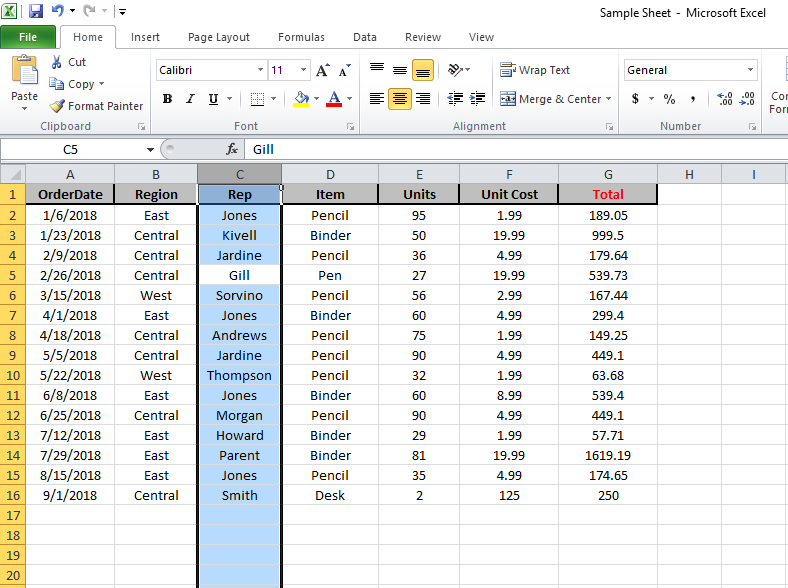
Nếu bạn muốn chọn các cột liền kề với cột đã chọn, hãy sử dụng Shift + (các) phím mũi tên Trái / Phải để chọn toàn bộ cột bên trái hoặc bên phải của cột đó. Bạn có thể đi theo một trong hai cách nhưng không thể chọn các bên của cột.
Hãy chọn Toàn bộ Từ C đến E
-
Để chọn cột C: E, hãy chọn bất kỳ ô nào của cột thứ 3.
-
Sử dụng phím tắt Ctrl + Space từ bàn phím của bạn để chọn cột E (Để lại các phím nếu cột được chọn).
-
Bây giờ sử dụng phím mũi tên Shift + Phải (hai lần) để chọn đồng thời các cột D vàE.
-
Bạn có thể chọn các cột C: A bằng cách sử dụng phím tắt * Shift + Left (hai lần)
phím mũi tên. . Bạn có thể chọn các cột ở cuối trang tính bằng phím tắt Ctrl + Shift + Left *.
-
Chọn đến cuối cột từ một ô, sử dụng phím tắt excel Ctrl + Shift + Mũi tên xuống. Bạn không thể chọn cột A: E nếu bạn bắt đầu từ bất kỳ cột nào ở giữa. Tôi đang nhắc lại, bạn chỉ có thể chọn toàn bộ các cột trong Excel từ bên trái hoặc bên phải của cột ban đầu.

Cách chọn toàn bộ hàng bằng phím tắt trong Excel (SHIFT + SPACE)
Lệnh này đã sử dụng các hàng forseltering trong excel. Đây cũng là một phím tắt để đánh dấu một hàng trong excel.
-
Chọn ô trong hàng bạn muốn chọn.
-
Nhấn phím Shift + phím Space để chọn hàng trên ô đã chọn (nhả các phím, nếu hàng được chọn).
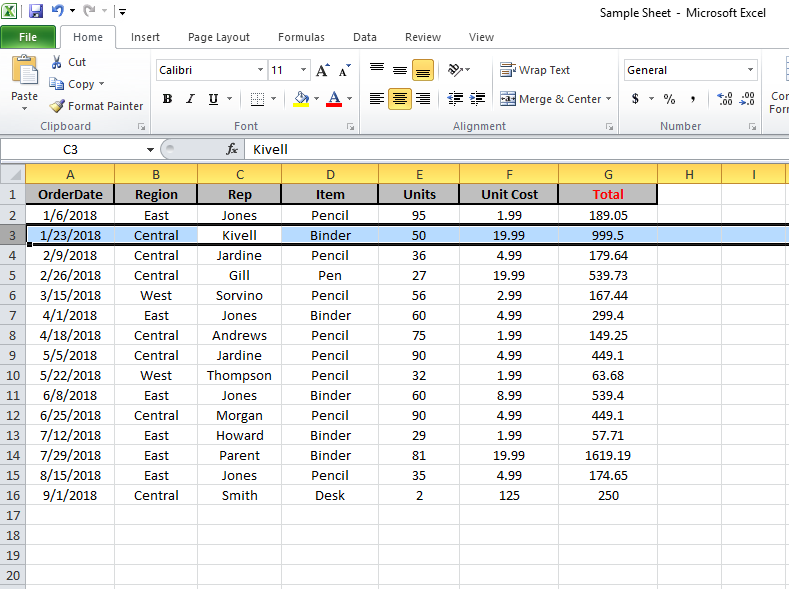
-
Nếu bạn muốn chọn các hàng liền kề với hàng đã chọn, hãy nhấn Shift + (các) phím mũi tên Lên / xuống để chọn LÊN hoặc XUỐNG cho hàng đó. Bạn có thể đi một trong hai cách nhưng không thể truy cập cả hai phía của nó. Việc chọn toàn bộ hàng thứ 3 đến thứ 5 của trang tính có thể được thực hiện theo hai cách:
-
Chọn một ô bất kỳ của hàng thứ 3, nhấn Shift + phím Space để chọn hàng.
-
Bây giờ sử dụng Shift + phím mũi tên Xuống (hai lần) để chọn hàng thứ 4 và thứ 5.
-
Hoặc bạn có thể đi theo cách khác từ hàng thứ 5 đến thứ 3 nhưng bạn sẽ không thể chọn cả hàng thứ 3 và thứ 5, bắt đầu từ hàng thứ 4.
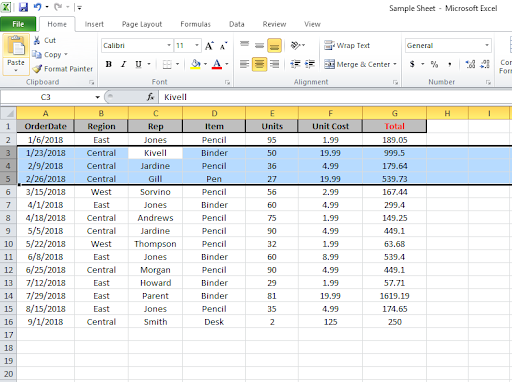
Chọn nhiều hàng và cột của bảng bằng các phím tắt và thực hiện các tác vụ của bạn một cách hiệu quả.
Câu hỏi thường gặp:
Làm thế nào để áp dụng công thức cho toàn bộ cột?
Thật dễ dàng, hãy viết công thức trong ô đầu tiên của cột và nhấn CTRL SPACE để chọn toàn bộ cột và sau đó CTRL + D để áp dụng công thức cho toàn bộ cột.
Làm thế nào để chọn tất cả trong excel?
Để chọn tất cả dữ liệu, nhấn CTRL + A.
Làm thế nào để đánh dấu một hàng trong excel?
Chỉ cần chọn bất kỳ ô nào trong hàng bạn muốn đánh dấu và NhấnShift Space.
Làm thế nào để chọn nhiều ô trong Excel mac?
Giữ phím lệnh và cuộn qua các ô để chọn. Nếu các ô không liền nhau thì bấm vào các ô trong khi giữ phím lệnh.
Hy vọng bạn đã hiểu cách chọn cột và hàng bằng phím tắt trong Excel. Bạn có thể thực hiện các tác vụ này trong năm 2013 và 2010. Khám phá thêm các liên kết về phím tắt tại đây. Nếu bạn có bất kỳ câu hỏi nào, vui lòng đề cập trong khung bình luận bên dưới. Chúng tôi sẽ giúp bạn.
Nếu bạn thích blog của chúng tôi, hãy chia sẻ nó với bạn bè của bạn trên Facebook. Và bạn cũng có thể theo dõi chúng tôi trên Twitter và Facebook.
Chúng tôi rất muốn nghe ý kiến từ bạn, hãy cho chúng tôi biết cách chúng tôi có thể cải thiện, bổ sung hoặc đổi mới công việc của mình và làm cho nó tốt hơn cho bạn. Viết thư cho chúng tôi tại [email protected]